
INHOUDSOPGAWE:
- Outeur John Day [email protected].
- Public 2024-01-30 07:26.
- Laas verander 2025-01-23 12:53.



Dit is deesdae baie maklik om 'n aflosbord in die hande te kry, maar u sal vinnig agterkom dat die meeste van hulle ontwerp is vir 5V, wat 'n probleem kan wees vir 'n swak framboospi of 'n ander mikrobeheerder wat op 3.3V werk. t die spanning benodig om die transistor te beheer wat die relais beheer. So in hierdie tutoriaal sal ek u 'n eenvoudige wysiging van hierdie aflosborde wys om hulle 3V3 versoenbaar te maak.
Stap 1: materiaal


Slegs een komponent is nodig, dit is 'n trimmer. Die weerstand moet tussen 10K en 100K ohm wees. Ek het met 100K gegaan. Ek raai u aan om 'n baie klein een te kry, maar as u relaisbord ruimte het vir 'n groot een, kry 'n groot een. En u benodig natuurlik ook 'n soldeerbout.
Stap 2: Ruil onderdele



Soek die weerstand wat die invoerpen en die basis van die transistor verbind. Volg eenvoudig die snit op die PCB van die invoerpen na die weerstand. Dit moet nie ver weg wees nie. Die ander kant van die weerstand moet lei tot 'n transistor wat u in 'n kontinuïteitsmodus met 'n multimeter kan verifieer. Los hierdie weerstand af. Soldeer die trimmer op sy plek. Die middel van die trimmerpen moet op die transistor -syblok van die verwyderde weerstand gesoldeer word. Soldeer die linker- of regterpen (dit maak nie saak watter nie) van die trimmer aan die ander stuk van die verwyderde weerstand. Die oorblywende pen van die trimmer moet aan die Vcc (5V) pen gesoldeer word. As die verduideliking ingewikkeld klink, kyk net na die video. Dit is eintlik redelik eenvoudig.
Stap 3: Stel die trimmer in
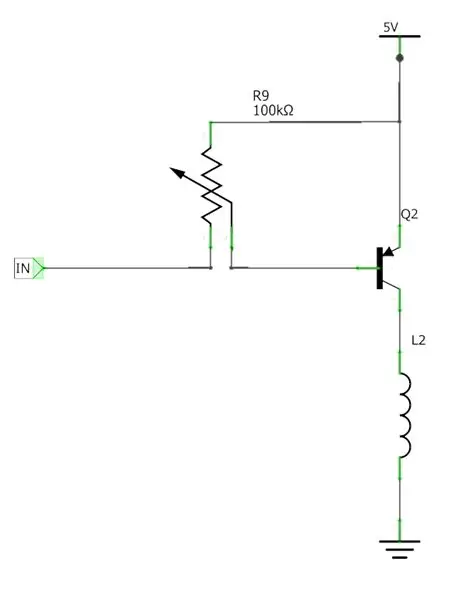


Net omdat u die trimmer gesoldeer het, is die werk nog nie gedoen nie. Ons moet dit in die regte posisie plaas. Laat ons begin deur dit ongeveer in die middelste posisie te plaas. Koppel die relais normaalweg aan 'n framboospi of wat u ook al gebruik. Daarmee bedoel ek Vcc tot 5V, grond tot grond en invoerpen na die GPIO -pen wat u gebruik. Draai die GPIO -pen laag en die aflos moet aanskakel. Dit sal waarskynlik nie gebeur nie, en dit is goed. Pas die trimmer eenvoudig aan tot dit klaar is. U moet 'n hoorbare klik hoor terwyl die aflos skakel. Draai nou die GPIO hoog en die aflos moet afskakel. Weereens is dit miskien nie so nie, en u moet dit weer aanpas, maar hierdie keer moet u baie stadig gaan, want u is waarskynlik nie te ver nie. U moet weer die klik hoor en u is klaar. Probeer om die GPIO -pen te skakel, en die relais moet ook skakel. As dit steeds nie betroubaar werk nie, moet u dit moontlik nog 'n bietjie aanpas.
Stap 4: Gevolgtrekking
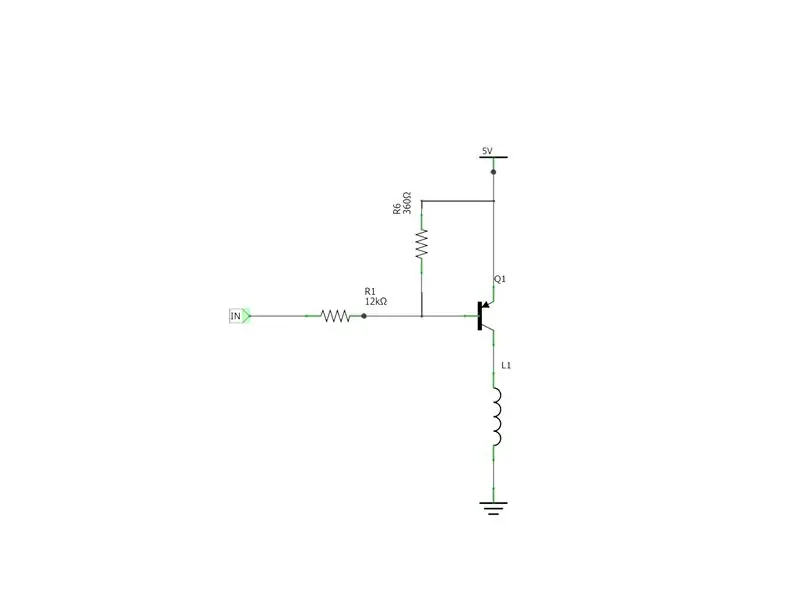


Ek het hierdie mod gedoen net op hierdie baie gewilde ontwerp van 'n relaisbord, maar dit behoort ook op ander te werk, aangesien die elektronika byna dieselfde is. Ek het dit op 4 verskillende borde gedoen, en dit het op elke een gewerk. Meer verrassend was die feit dat elkeen effens verskillende weerstande gehad het, ondanks die feit dat dit deur dieselfde vervaardiger gemaak is. Maar in die skema het ek waardes van weerstande ingesluit wat vir ten minste een van my planke gewerk het as u in die knyp is en nie 'n snyer byderhand het nie.
Aanbeveel:
DIY Ambilight Met Framboos Pi en GEEN Arduino! Werk op enige HDMI -bron.: 17 stappe (met foto's)

DIY Ambilight Met Framboos Pi en GEEN Arduino! Werk op enige HDMI -bron: ek het 'n redelike basiese kennis van elektronika, en daarom is ek baie trots op my DIY Ambilight -opstelling in 'n basiese houtomhulsel met die vermoë om die ligte aan en uit te skakel soos ek wil. Vir diegene wat nie weet wat 'n Ambilight is nie;
Hoe om te werk Mense wat op Instagram werk: 3 stappe
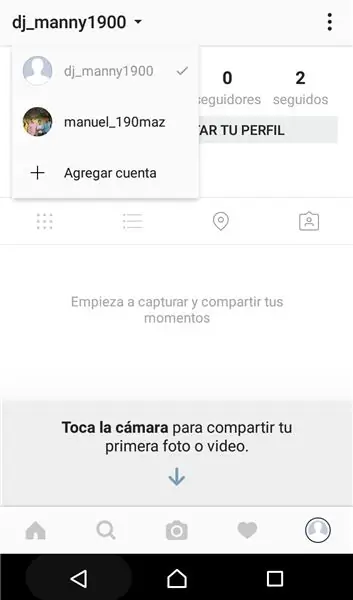
Como Tener Múltiples Cuentas En Instagram: En este instructable aprender á s como tener m ú ltiples cuentas en instagram para evitar salir de nuestra cuenta y tener que entrar en la otra
Wifi Smart Switch ESP8266 Werk saam met Alexa en Google Home Automation: 7 stappe

Wifi Smart Switch ESP8266 Werk saam met Alexa en Google Home Automation: In die wêreld van globalisering is almal drang na die nuutste en slim tegnologie.WiFi Smart Switch, wat u lewe intelligenter en geriefliker maak
Herinnering vir gebruik van skermtyd (werk slegs op Windows, Ios werk nie): 5 stappe

Herinnering vir gebruik van skermtyd (werk slegs op Windows, Ios sal nie werk nie): Inleiding Dit is 'n nuttige masjien gemaak van Arduino, dit herinner u aan rus deur 'n " biiii! &Quot; klank en laat u rekenaar weer na die sluitskerm gaan nadat u 30 minute skermtyd gebruik het. Na 10 minute se rus sal dit " b
Hoe om 'n termometer en LCD saam te werk ?: 10 stappe

Hoe om 'n termometer en LCD saam te werk?: Die doel van hierdie tutoriaal is om u te wys hoe u 'n DHT11 -termometer kan gebruik wat die temperatuur en humiditeit op 'n 16 x 2 LCD -skerm kan vertoon
